|
라이선스 및 제품 등록 정보
꿀캠 라이선스 정책제품 등록 방법 제품 키를 분실한 경우 꿀캠 에디션 비교 환불 정책 제품 등록 제거 방법 라이선스 추가 구매하기 계좌이체로 구매하기 세금계산서 발급 용어 및 기능 설명
GIF, WebP, AVIF, WebM 포맷APNG 포맷 양자화 FPS (초당 프레임 수) 움짤(GIF/WebP) 파일 크기 줄이기 화면 전환 효과 디더 사용하기 최대 녹화 시간 디스크 스와프 향상된 화면 캡처(DXGI) 캡쳐 화면을 MP4로 바로 저장 편집 도움말
글자 추가하고 편집하기말풍선 추가하고 편집하기 스티커 추가하고 편집하기 액자 효과 영상에 그림 그리기 꿀캠 사용 팁
편집한 GIF 파일을 저장할 때 화질이 저하되거나 파일 크기가 증가하는 문제 해결하기편집하고 기존 파일 이름으로 저장하기(기존 파일에 덮어쓰기) 꿀캠 단축키 목록 설정값 전부 저장하기 문제 해결
온라인 인증을 실패하였습니다.프로시저 시작 지점을 찾을 수 없습니다. 꿀캠 업데이트하기 관리자 권한으로 꿀캠 실행하기 아이폰에서의 WebP 재생 문제 AV1 코덱 무료로 설치하기 꿀캠을 실행하면 잠시 후 저절로 종료됩니다. 동영상을 불러올 때 꿀캠이 비정상적으로 종료됩니다. GIF로 저장하고 나면 재생 시간이 달라집니다. GIF 저장할 때 CPU 점유율이 너무 높습니다. |
캡쳐 화면을 MP4 파일로 바로 저장하기녹화되는 내용을 저장창을 거치지 않고 바로 저장하고 싶으신 경우 MP4 바로 저장 기능을 사용할 수 있습니다. 녹화 대상을 짧게 연속적으로 캡쳐하셔야 하는 경우 유용한 기능으로 스포츠 경기 등에서 중요 장면을 연속적으로 녹화하셔야 하는 경우 유용합니다. 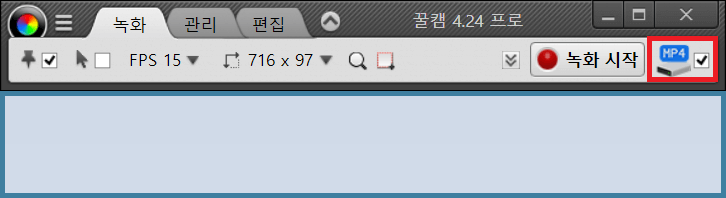 바로 저장 기능을 활성화 하면 녹화 버튼을 누르면 저장 폴더에 MP4 파일로 현재 녹화된 영상이 바로 저장됩니다. 바로 저장 후 저장 폴더를 자동으로 뜨는 것이 불편한 경우 저장된 파일 보기 옵션을 끄시면 됩니다. 시간 무제한 화면 녹화장시간 녹화를 하셔야 하는 경우 MP4 바로 저장 기능을 이용해 무제한 화면 녹화를 하는 것도 가능합니다 (v4.24 버전 추가 기능). 꿀캠은 녹화시간이 최대 1시간 (3600초)로 제한되어 있지만 MP4 바로 저장으로 무제한 녹화 옵션을 활성화 하는 경우 디스크 공간이 허용하는한 무제한 녹화가 가능합니다. 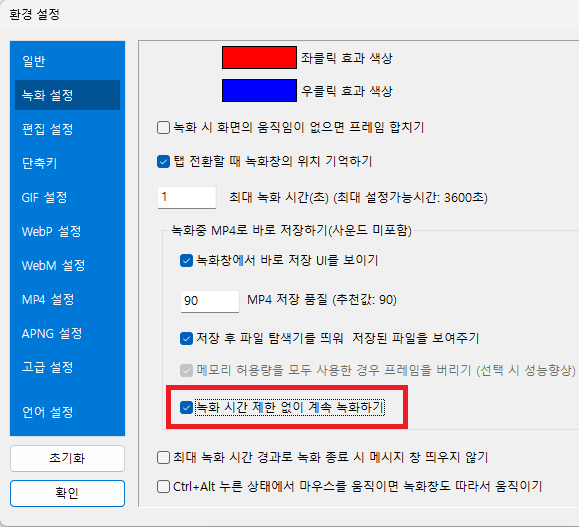 참고로 무제한 녹화 옵션을 활성화하면 성능향상을 위해 프레임 버리기 옵션이 자동으로 설정됩니다. 꿀캠은 녹화 시 모든 프레임을 보관하여 편집할 수 있지만 무제한 녹화 시에는 메모리 허용량을 초과하는 오래된 프레임은 버려서 성능저하를 방지합니다. 주의! MP4 바로 저장 시 사운드 및 오디오는 저장되지 않습니다! |
